在日常使用电脑的过程中,有时我们会遇到视频文件无法正常显示缩略图的问题。这不仅影响了查找和管理文件的效率,也降低了用户体验。视频缩略图是帮助用户快速识别视频内容的重要视觉提示。本文将介绍几种解决此问题的方法,以帮助您恢复视频文件的缩略图显示。
 一、检查并更新图形驱动程序
一、检查并更新图形驱动程序视频缩略图的生成依赖于电脑的图形处理能力。如果您的显卡驱动程序过时或损坏,可能会导致系统无法正确地创建视频缩略图。确保您的显卡驱动是最新的对于保持良好的多媒体体验至关重要。
访问驱动人生官方网站,下载并安装最新版本的驱动人生软件。 打开驱动人生,进入驱动管理进行扫描,如果显示显卡驱动需要更新,点击升级驱动按钮。
打开驱动人生,进入驱动管理进行扫描,如果显示显卡驱动需要更新,点击升级驱动按钮。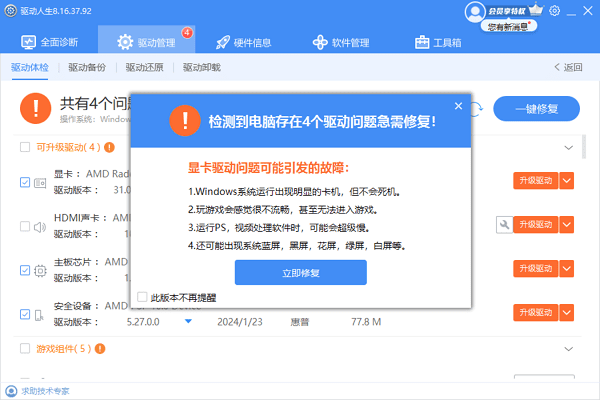 更新完成后,点击重启生效,以便更新后的显卡驱动正常加载。
更新完成后,点击重启生效,以便更新后的显卡驱动正常加载。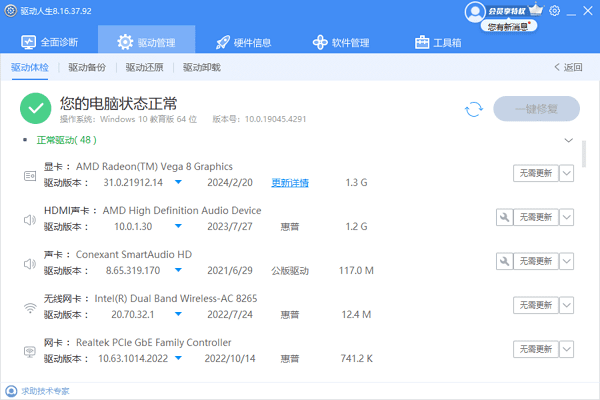 二、重建缩略图缓存
二、重建缩略图缓存Windows操作系统通过缓存机制存储已生成过的缩略图,以便下次能够更快加载。但是随着时间推移,这个缓存可能变得臃肿甚至损坏,从而影响到新添加视频文件的缩略图展示。
首先关闭所有正在运行的应用程序和服务。按Win + R键调出运行对话框,输入%userprofile%\AppData\Local\Microsoft\Windows\Explorer后按回车进入目标文件夹。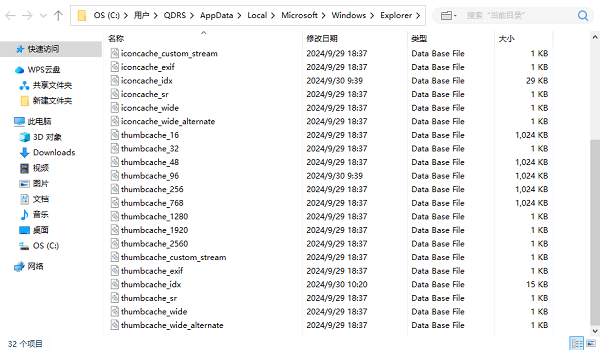 寻找名为thumbcache_*.db的所有文件,它们就是缩略图数据库。请小心地将这些文件复制到桌面或其他位置作为备份。删除原文件夹内的thumbcache_*.db文件,重启电脑,系统会自动创建新的缩略图缓存文件。三、使用百贝C盘助手清理缓存
寻找名为thumbcache_*.db的所有文件,它们就是缩略图数据库。请小心地将这些文件复制到桌面或其他位置作为备份。删除原文件夹内的thumbcache_*.db文件,重启电脑,系统会自动创建新的缩略图缓存文件。三、使用百贝C盘助手清理缓存随着电脑使用时间的增长,系统中可能会积累大量的临时文件和缓存数据,这些无用的数据不仅占用宝贵的存储空间,还可能导致系统运行缓慢,甚至影响到一些系统功能的正常工作。
打开百贝C盘助手,在主界面点击“系统清理”,软件将开始自动扫描电脑文件。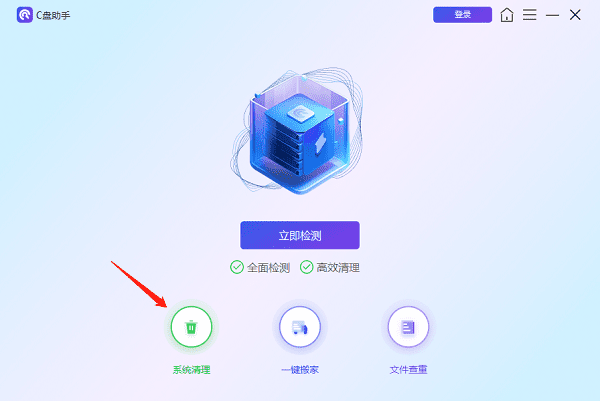 扫描完成后,会列出需要清理的文件,如缓存文件、临时文件等。
扫描完成后,会列出需要清理的文件,如缓存文件、临时文件等。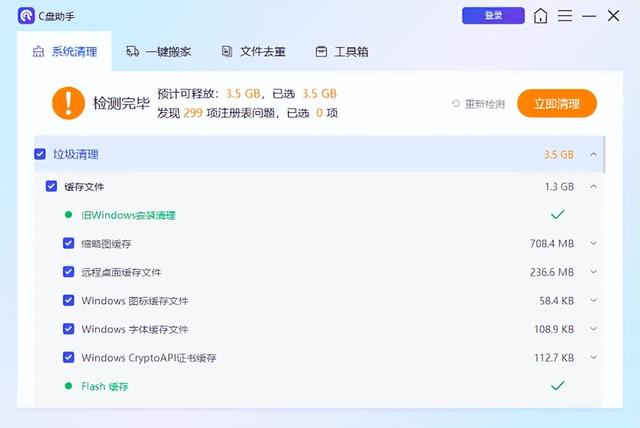 点击立即清理,确认并执行清理过程。四、调整文件夹选项设置
点击立即清理,确认并执行清理过程。四、调整文件夹选项设置有时候是因为系统设置不当导致视频缩略图无法显示。检查一下相关的文件夹视图选项是否被调整为了不利于显示缩略图的状态。
打开任意一个文件夹,在顶部菜单栏里找到并点击“查看”标签。点击右侧出现的“选项”按钮,在弹出窗口中切换至“查看”标签页。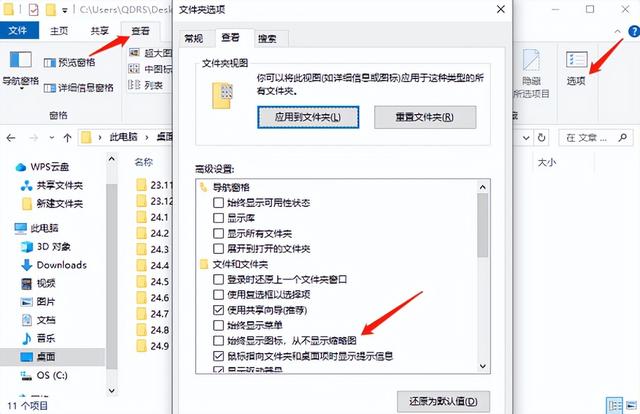 确保取消勾选“始终显示图标,从不显示缩略图”这一项。应用更改后关闭窗口即可。
确保取消勾选“始终显示图标,从不显示缩略图”这一项。应用更改后关闭窗口即可。以上就是电脑视频不显示缩略图的解决方案。希望对大家有所帮助。如果遇到网卡、显卡、蓝牙、声卡等驱动的相关问题都可以下载“驱动人生”进行检测修复,同时驱动人生支持驱动下载、驱动安装、驱动备份等等,可以灵活的安装驱动。
